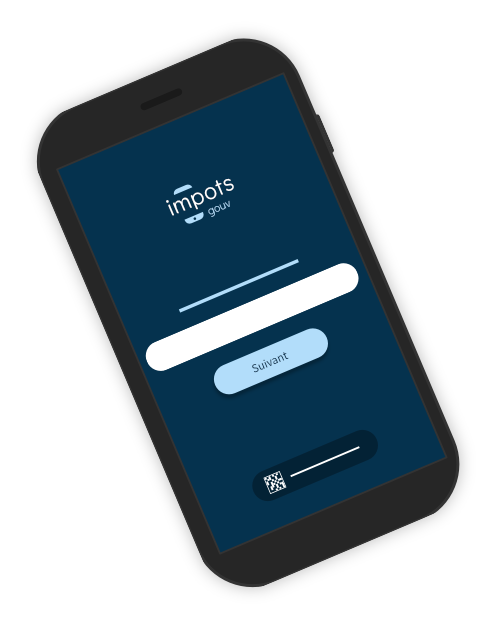Payer une facture par flashcode
Dernière mise à jour le 12 décembre 2022
Les étapes pour payer une facture avec par flashcode
- Touchez l’icône « impots.gouv » pour ouvrir l’application.
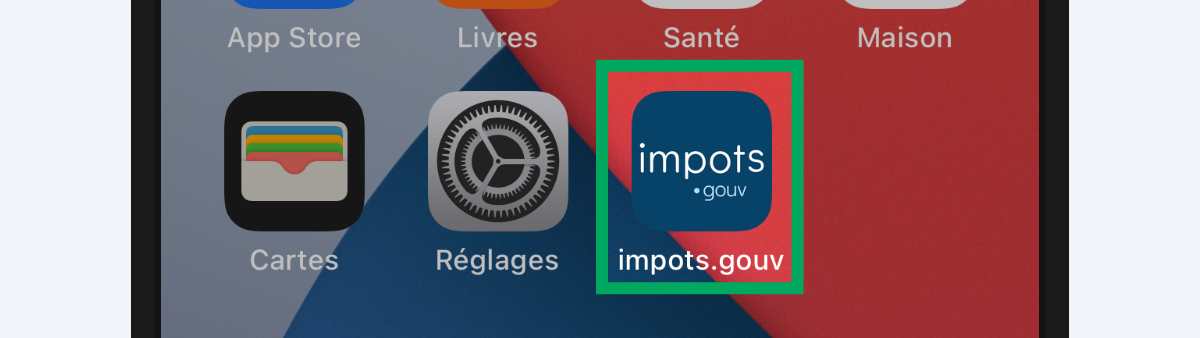
- Touchez l’icône « Payer par flashcode ».
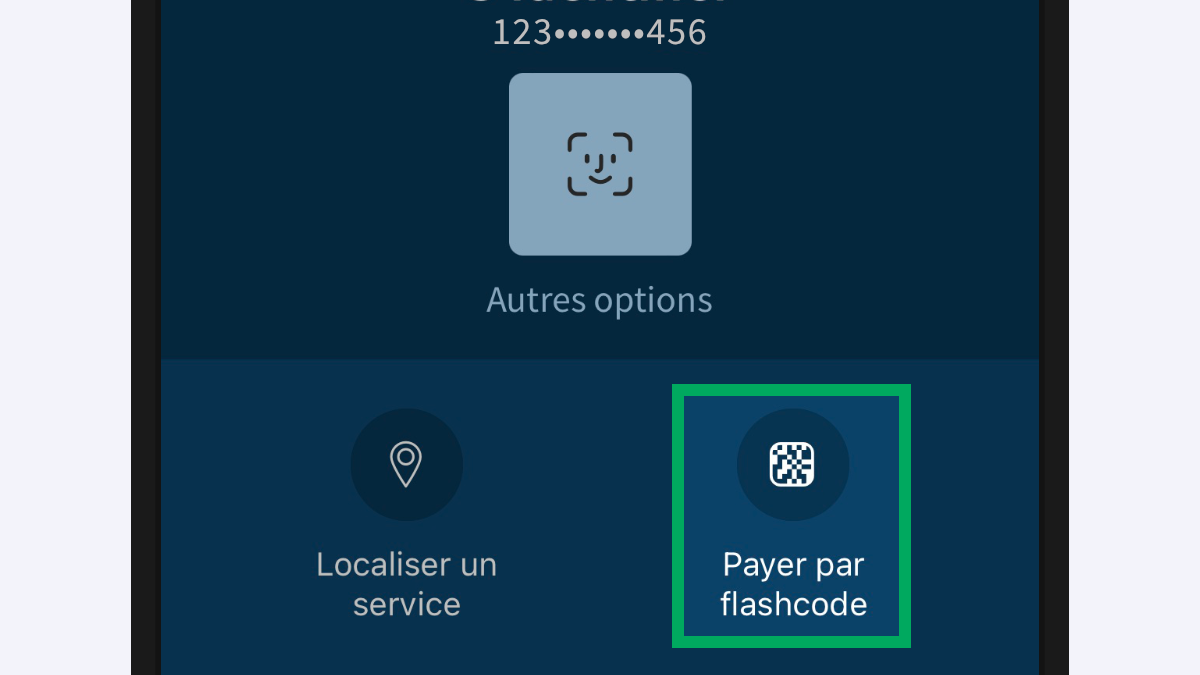
- L’appareil vous demande d’autoriser l’utilisation de votre appareil photo.
Donnez votre autorisation en suivant les instructions suivantes :
Touchez indifféremment « Lorsque vous utilisez l’application » (votre autorisation ne sera plus demandée lors de la prochaine utilisation du service) ou « Uniquement cette fois-ci » (votre autorisation sera à nouveau demandée lors de la prochaine utilisation du service).
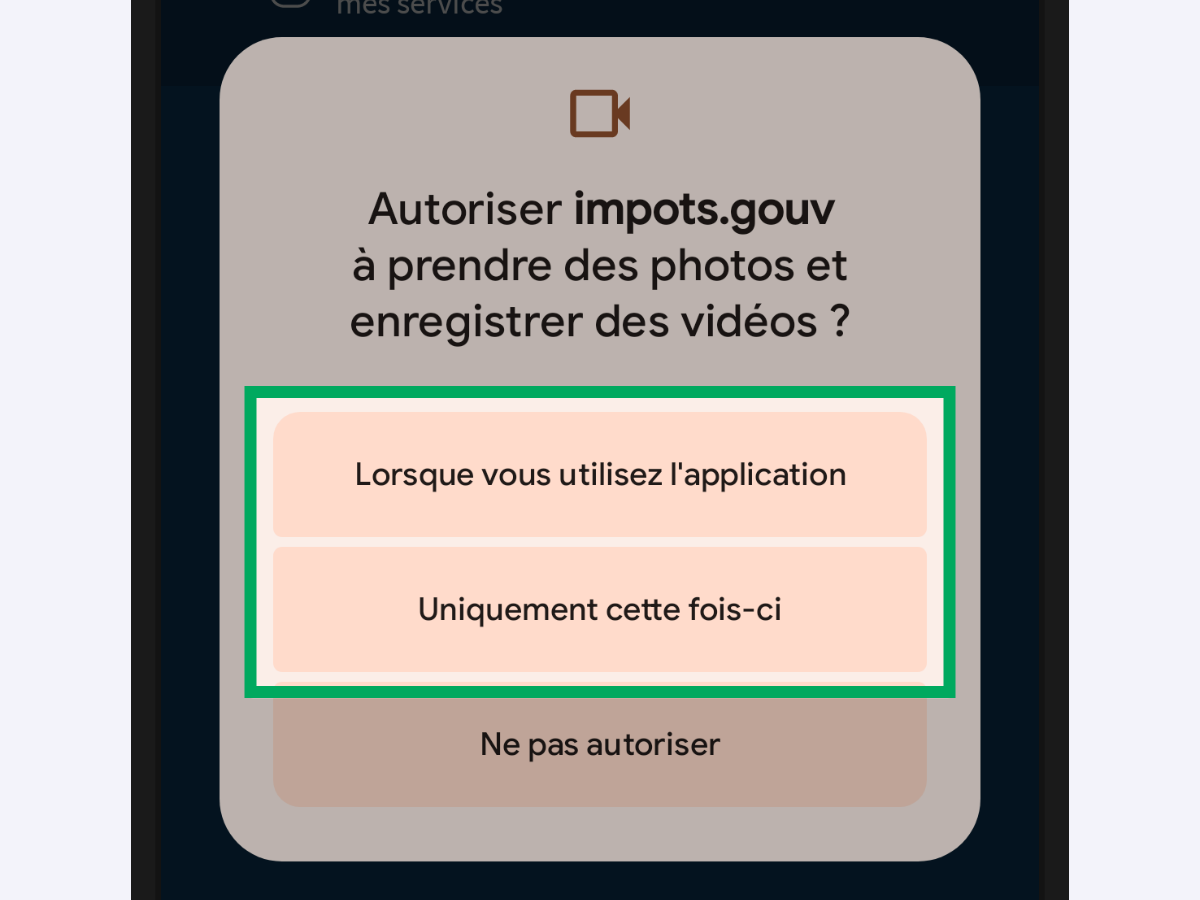 Touchez « OK ».
Touchez « OK ».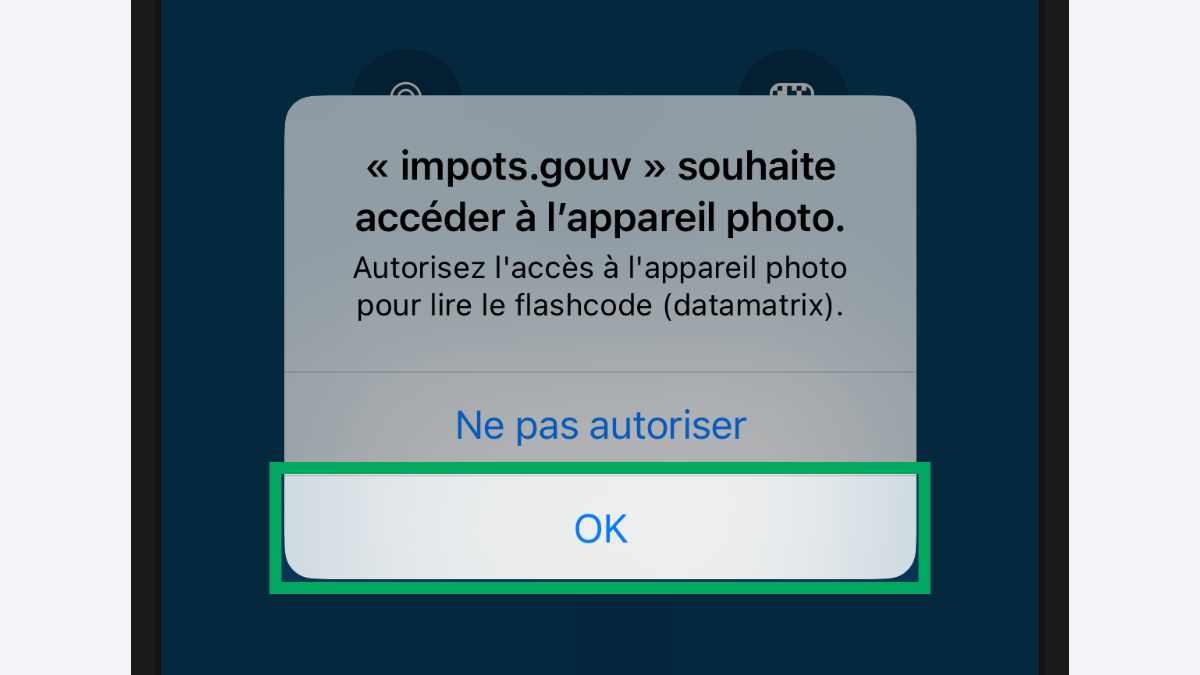
- L’appareil photo s’ouvre.
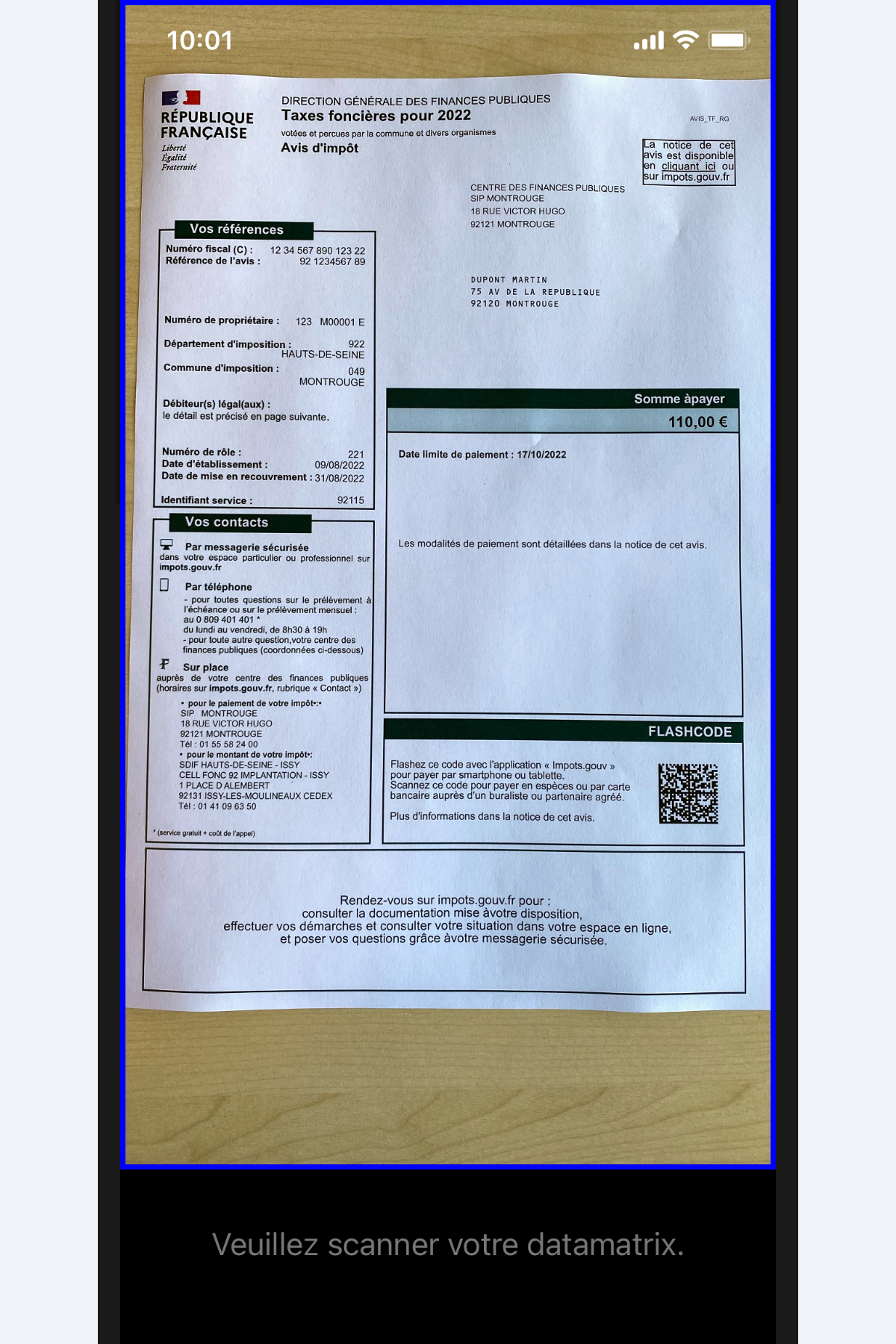
- Positionnez le flashcode au centre de l’écran. Il ne doit pas occuper tout l’écran. Il doit être net et suffisamment éclairé.
Éloignez vous et touchez l’écran si besoin pour faire la mise au point.
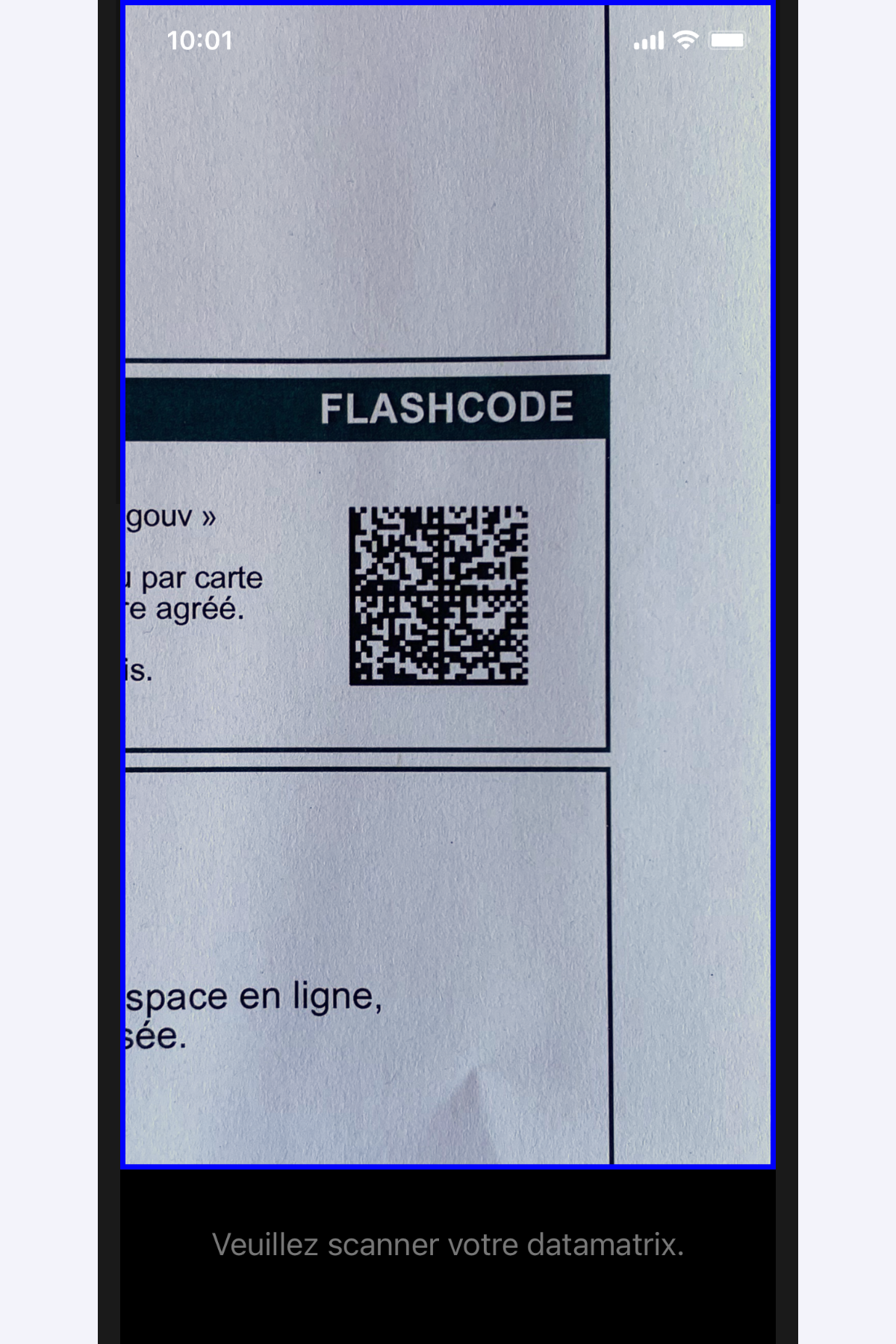
- La facture associée au flashcode s’affiche. Visualisez les détails de la facture : vérifiez qu’il s’agit de la facture que vous souhaitez payer, notamment les lignes « Impôt », « Montant » et « Contribuable ».
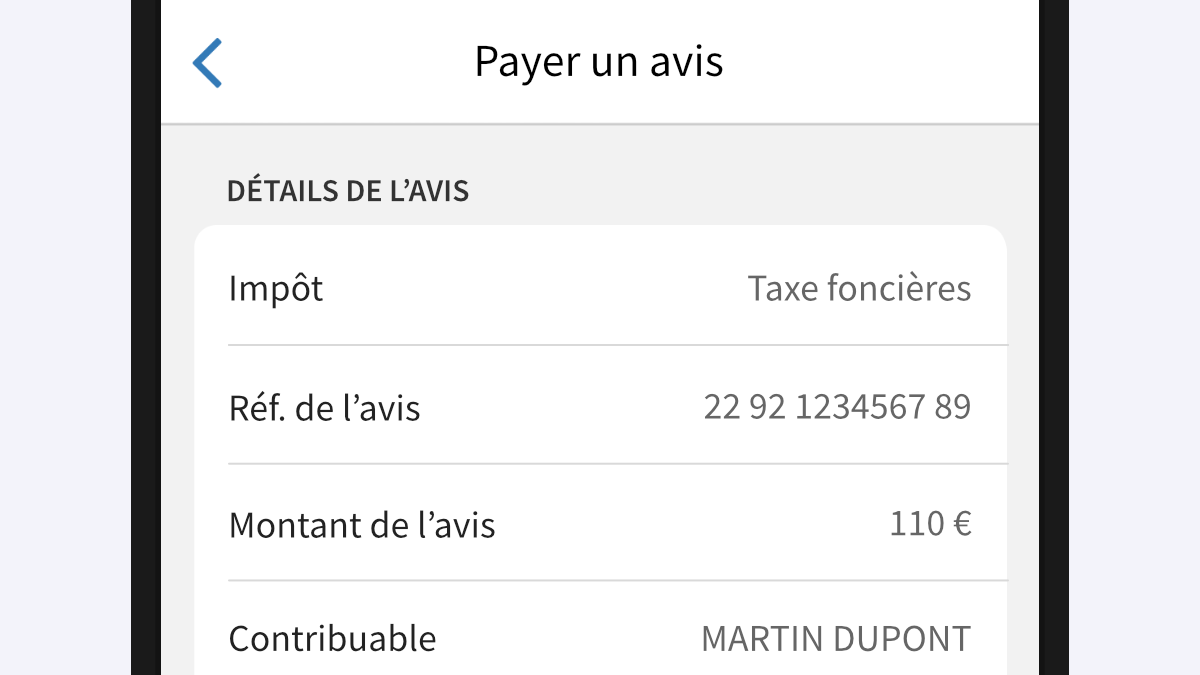
- Plus bas dans l’écran (faites défiler avec votre doigt si nécessaire) : pour certaines factures, touchez le montant à payer si vous souhaitez modifier ce montant. Les factures dont le montant n’est pas modifiable n’ont pas d’icône en forme de chevron à droite du montant à payer.
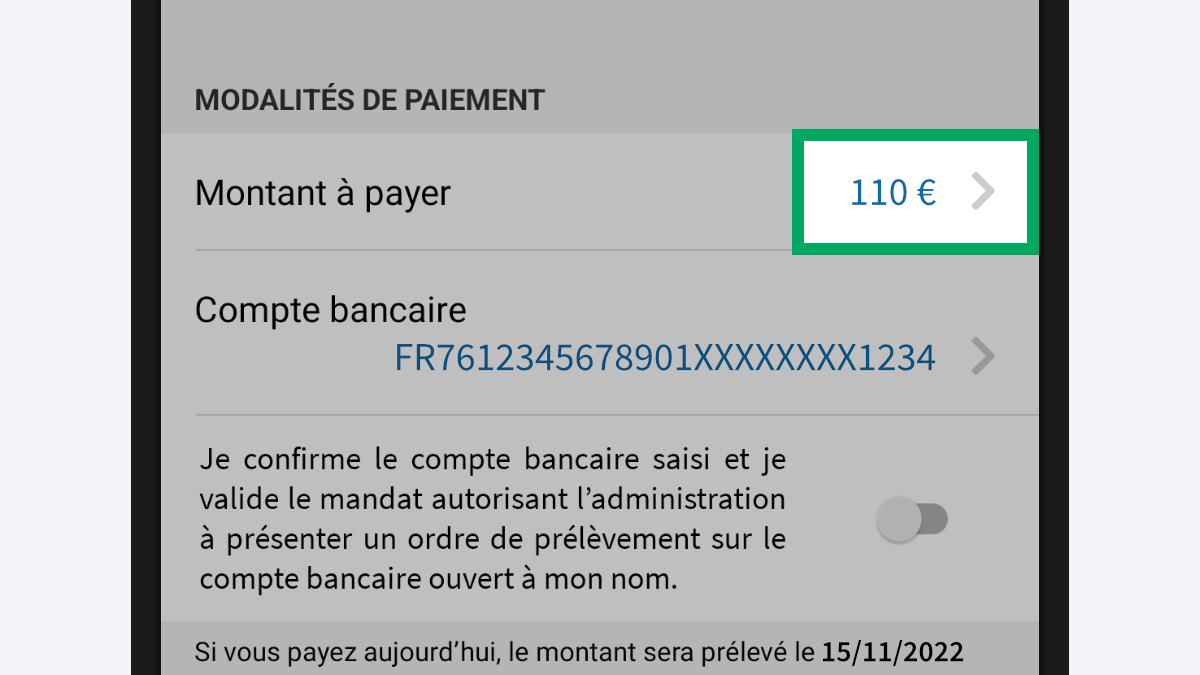
- Vérifiez ensuite les coordonnées bancaires affichées à la ligne « Compte bancaire ». Si les coordonnées bancaires sont non renseignées, sont incorrectes ou si vous avez un doute sur le compte utilisé : touchez la ligne « Compte bancaire ».
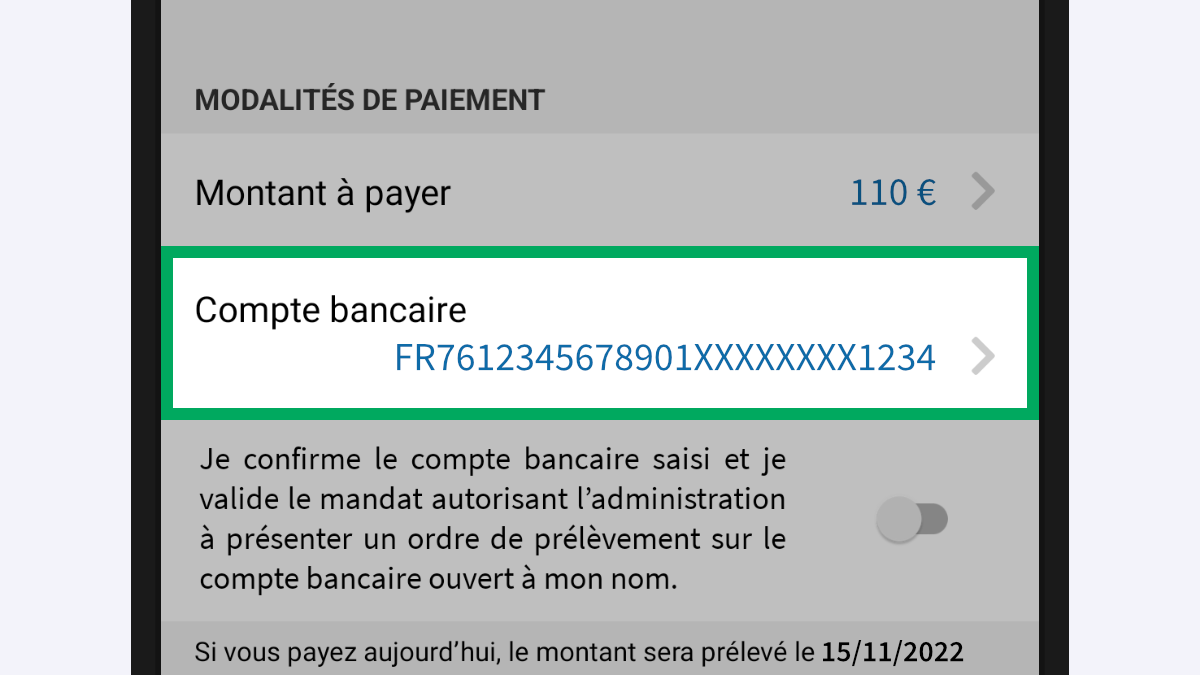
- Si vous avez touché la ligne « Compte bancaire » : la page associée s’affiche. Vérifiez toutes les informations saisies. Si besoin, complétez ou corrigez-les, puis touchez le bouton « Enregistrer ».
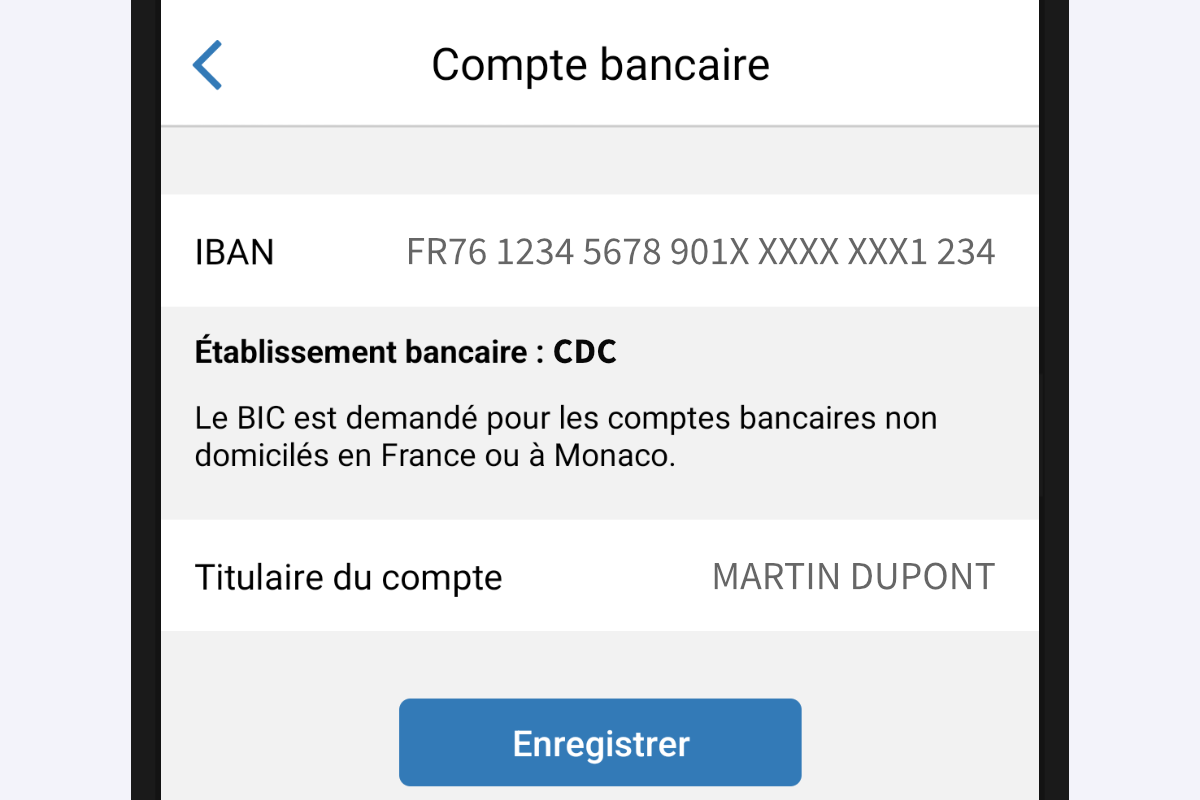
- Lorsque toutes les informations relatives au paiement sont correctes, positionnez le bouton poussoir, associé au texte donnant l’autorisation à l’administration de vous prélever, en position activée (bouton à droite).
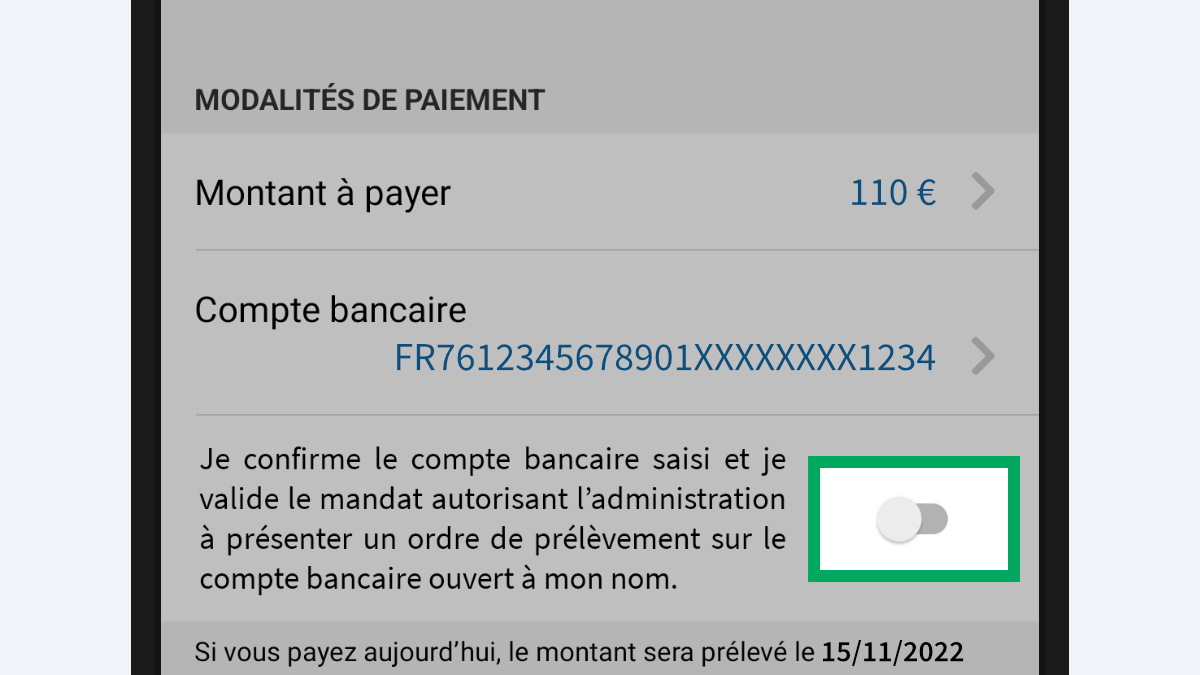

- Une adresse électronique doit être renseignée pour recevoir la confirmation de paiement : touchez la ligne « Adresse électronique ».
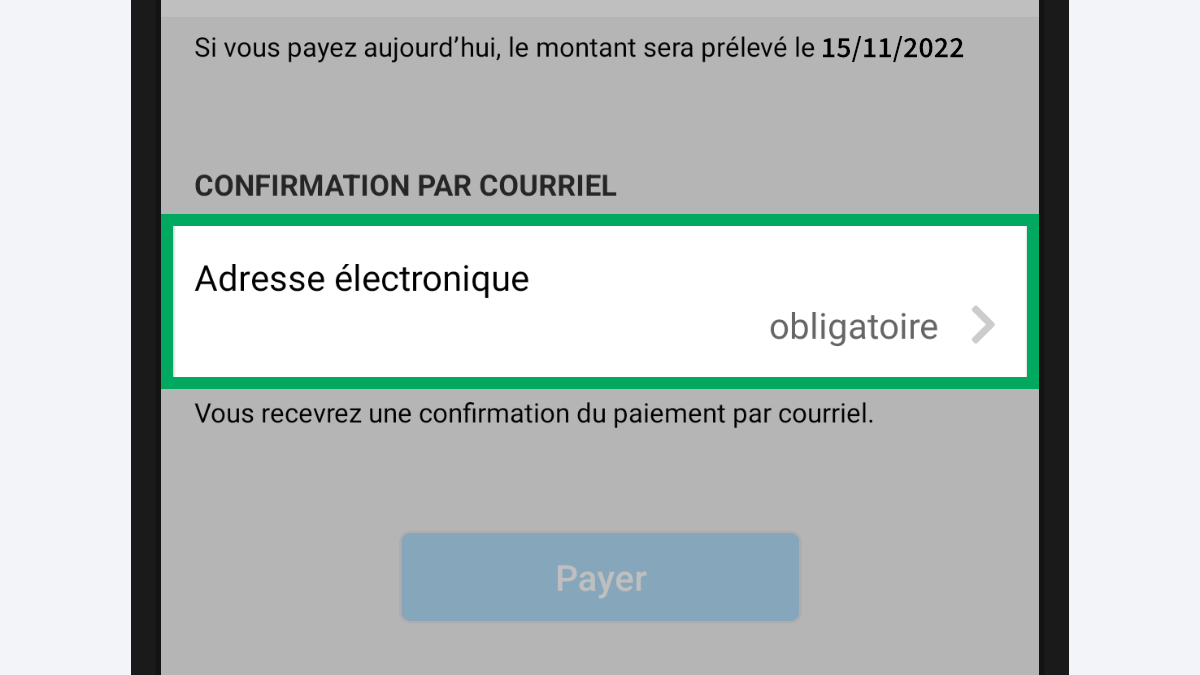
- La page « Adresse électronique » s’affiche. Touchez la ligne « Adresse électronique » et saisissez votre adresse électronique.
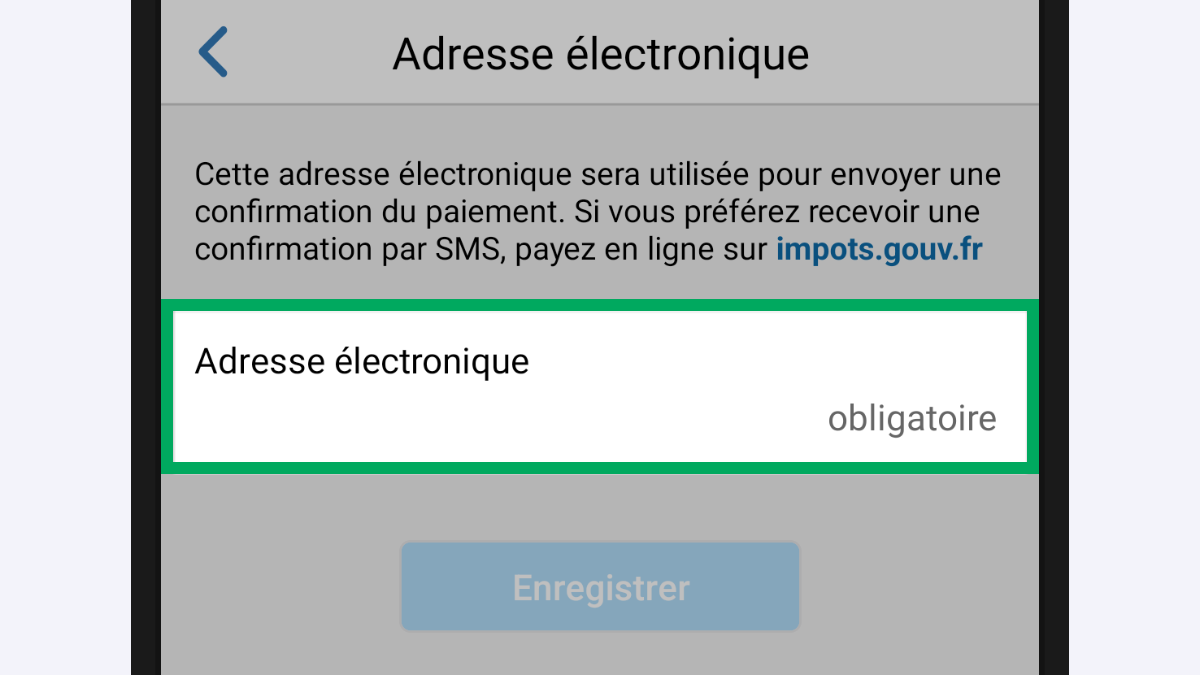
- Touchez le bouton « Enregistrer » pour valider votre adresse électronique.
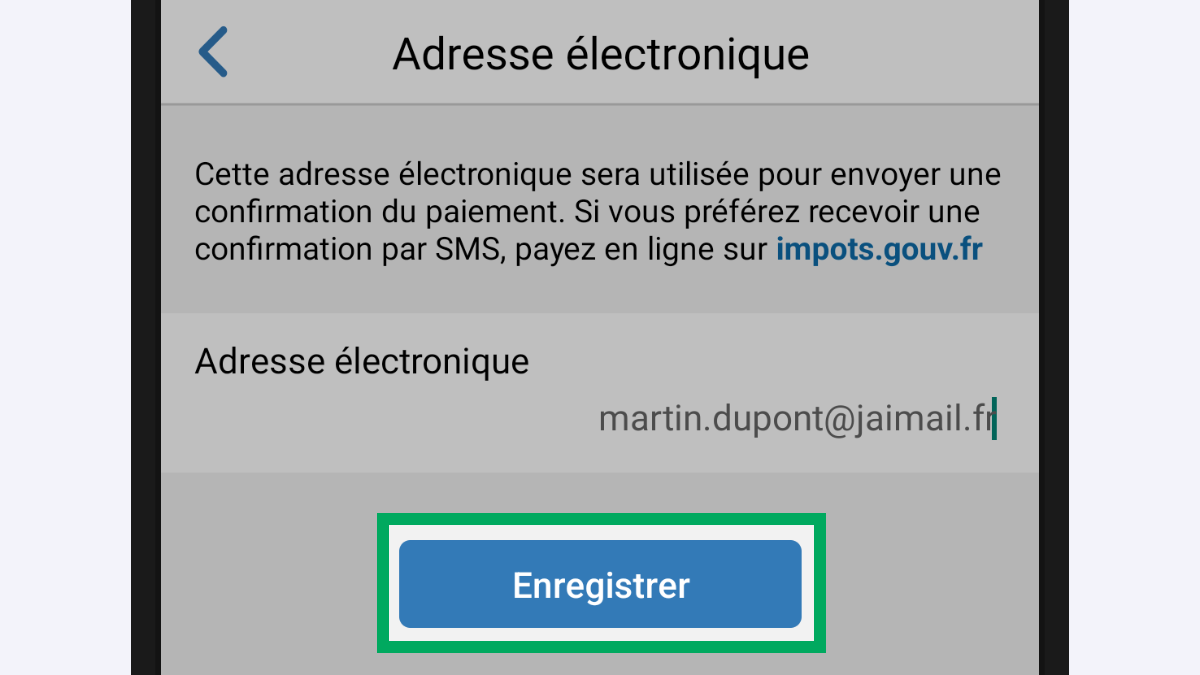
- La page « Payer un avis » s’affiche à nouveau. Touchez le bouton « Payer » situé en bas de page.
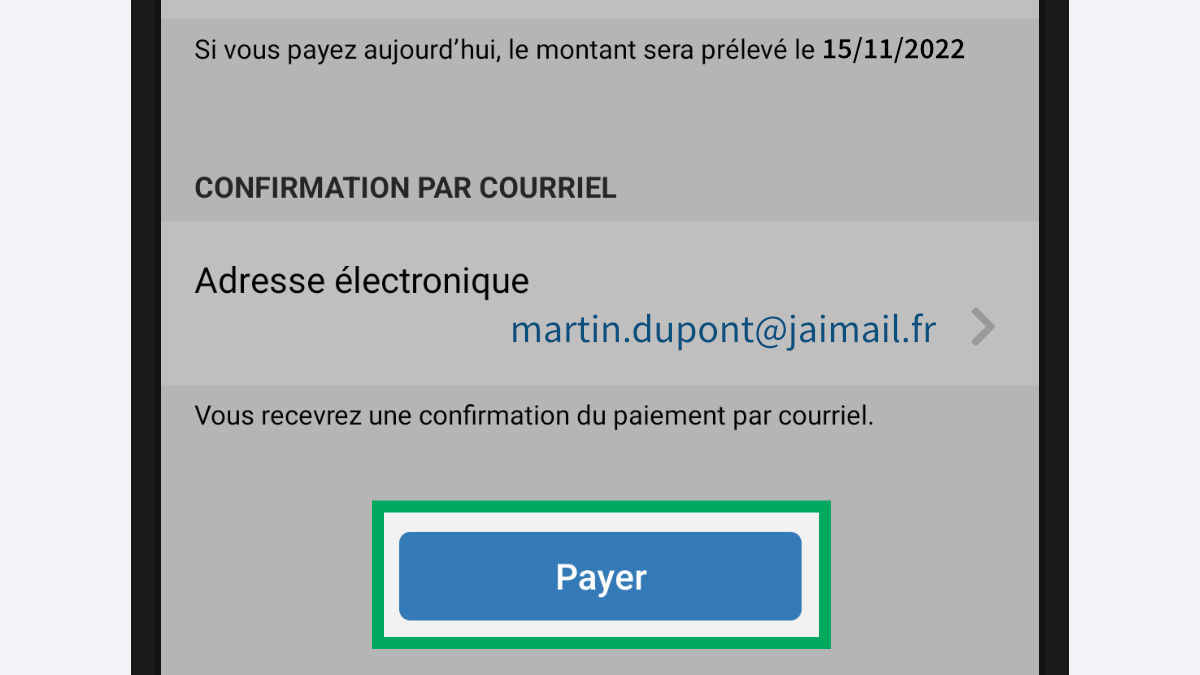
- L’écran de confirmation s’affiche.
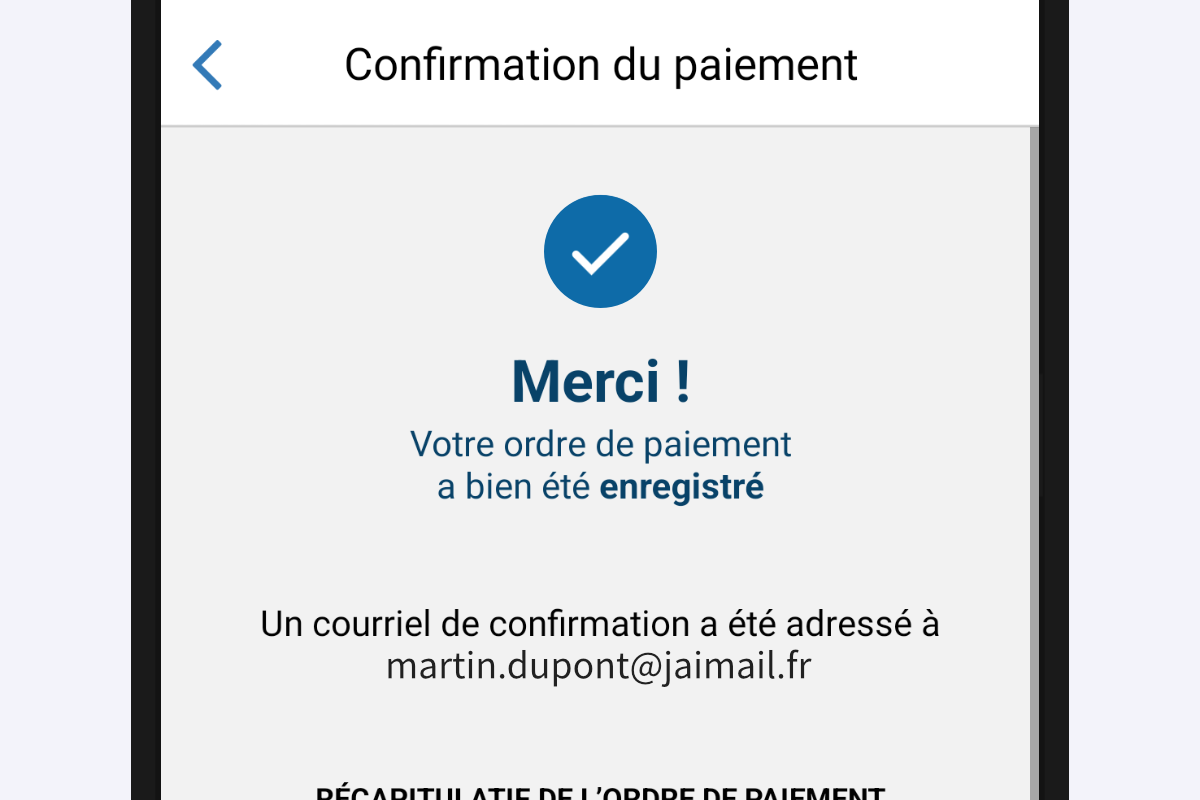
C’est fini ! Vous avez payé une facture par flashcode.
Cette page ne répond pas à vos attentes ? Contactez-nous.